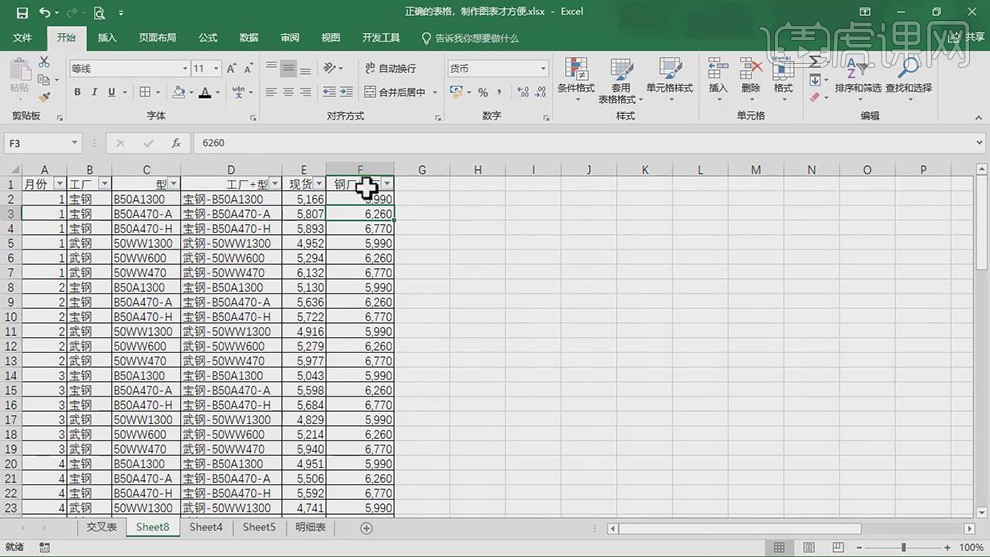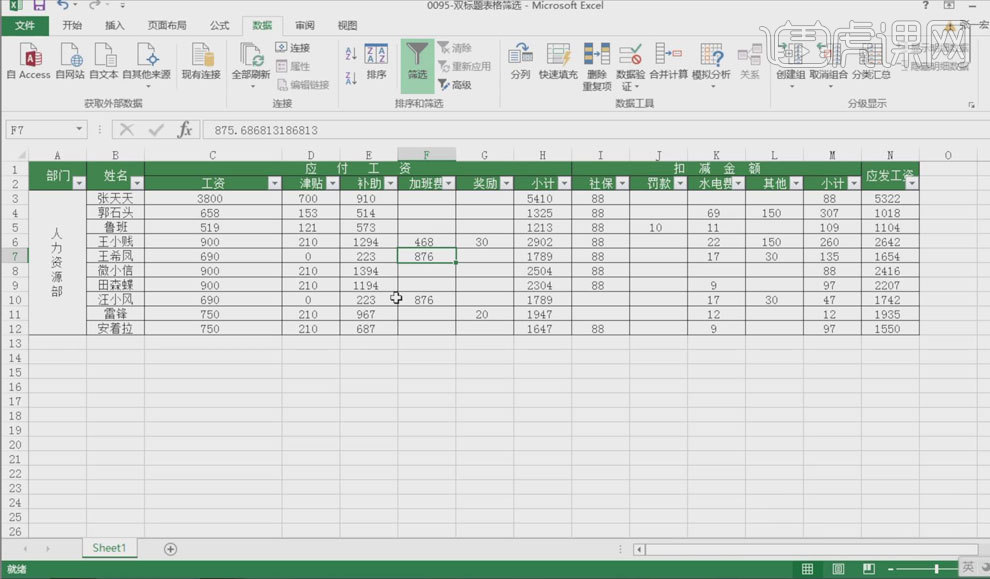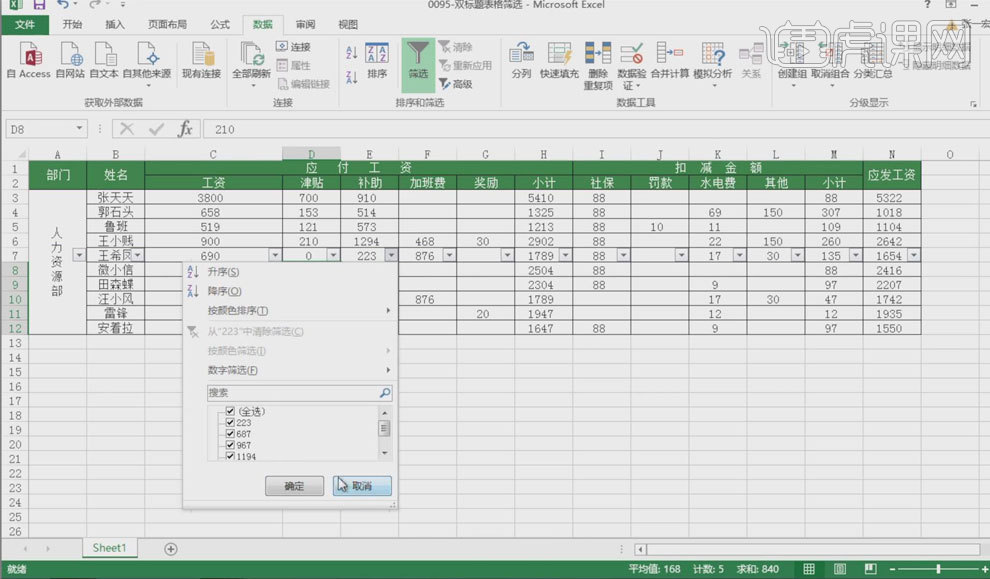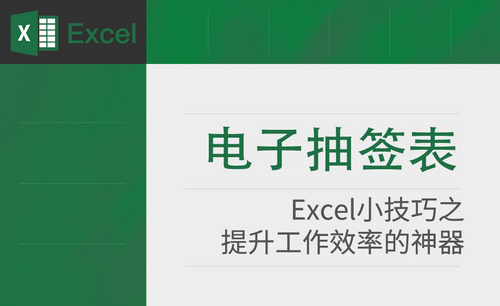Excel表格制作
Excel是我们在日程生活当中常用的一种办公软件,Excel的出现使我们办公的效率得到了有效的提升,帮助我们更加顺利的完成工作,但是Excel当中是有很多的模板,比如表格、合同、策划书等等,最常用的就是Excel表格,但是一些人对于Excel表格制作并不了解,其实Excel表格制作并不是很复杂,接着我们来了解一下Excel表格制作如何进行吧!
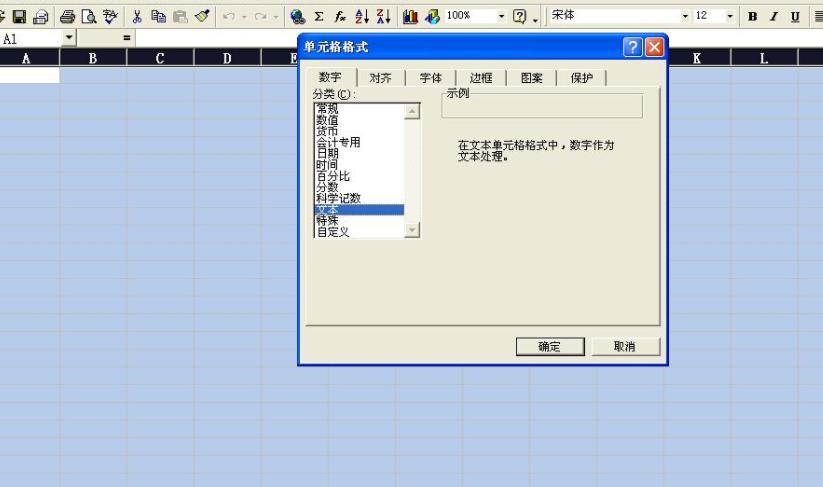
Excel双层表头成绩条的制作
1.打开【Excel】软件,首先制作一个序列,【选中】两个1到14,点击【排序】,选择第二个,点击【确定】。
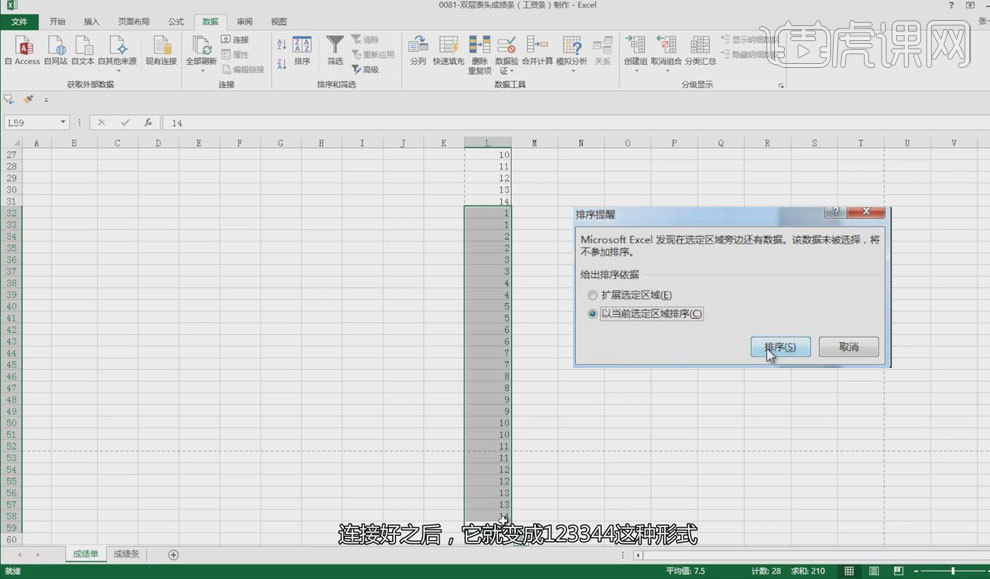
2.【Ctrl+C】复制表头,【选中】A32到A59,【Ctrl+V】粘贴,取消【合并后居中】。
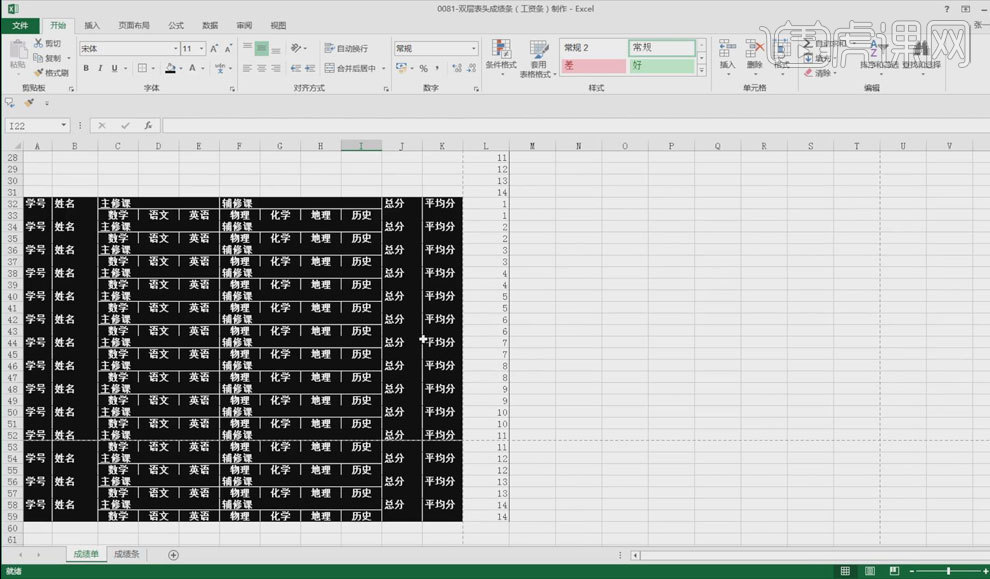
3.【选中】A到L列,点击【排序】,进行设置,【删除】辅助列,再【调整】空白行宽。
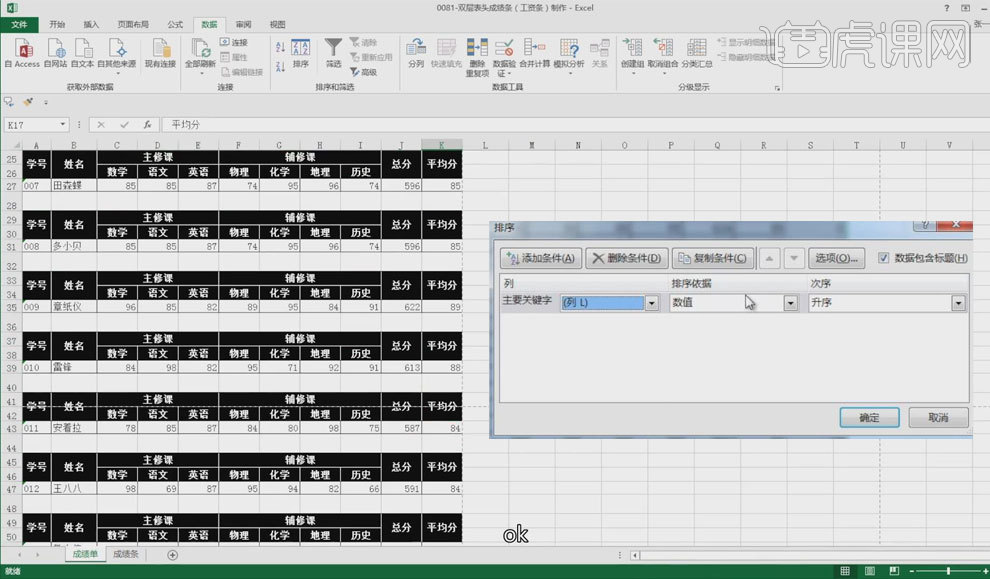
4.还原源文件,同样【选中】A到L列,点击【排序】,进行设置,点击【确定】。
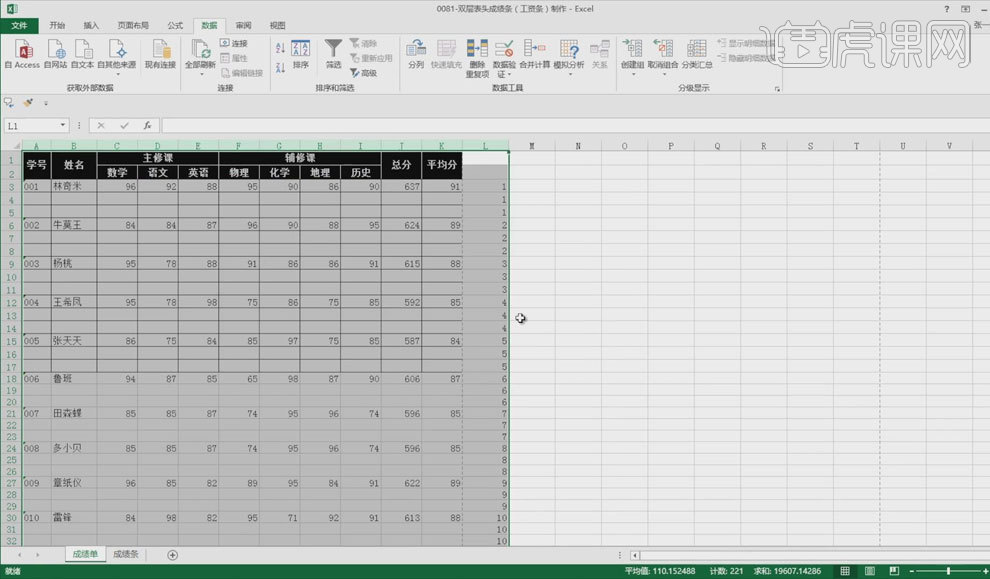
5.【Ctrl+C】复制表头,【选中】A3到A59,【Ctrl+G】进行定位,【Ctrl+V】粘贴【删除】辅助列。
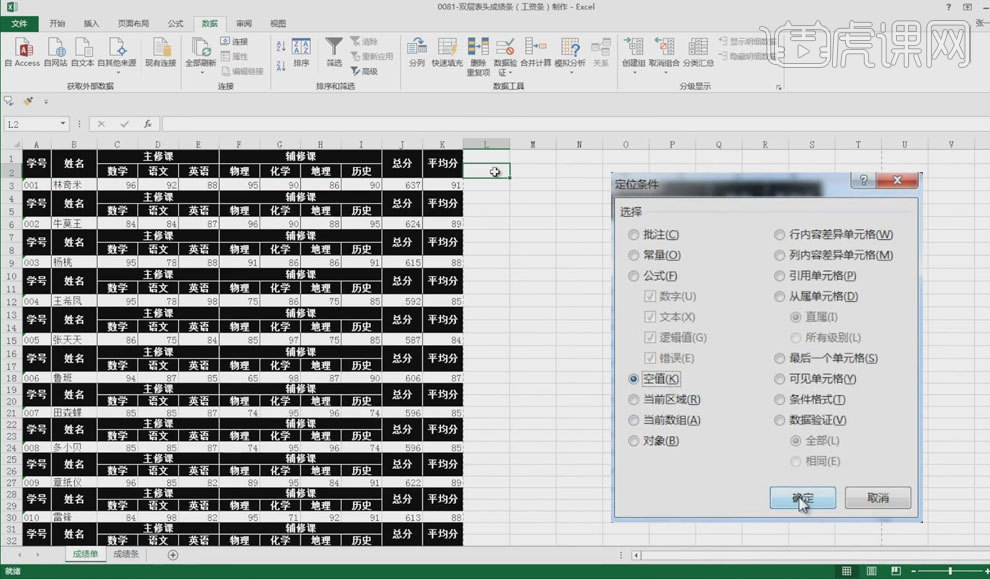
6.L1到L3输入“1”,【选中】L2到L4,【双击】,【Ctrl+G】进行定位,【选中】空格,【右键】-【插入】-【整行】。
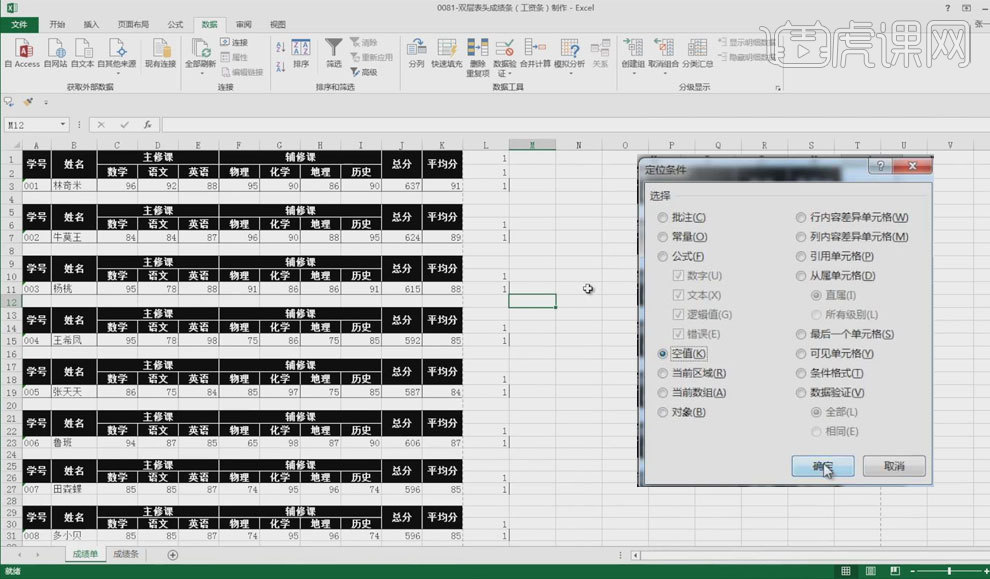
Excel进阶:拆分Excel表格发送邮件
1.发送邮件工具来拆分Excel表格,发送给其它人。

2.下载邮件发送工具与销量明细文件,【打开】邮件小工具,勾选【拆分Excel】,勾选【将文件添加到邮件附件】,【文件数量】1,【要拆分】3个工作表,勾选【邮件功能选择】与【预览】,具体如图示。
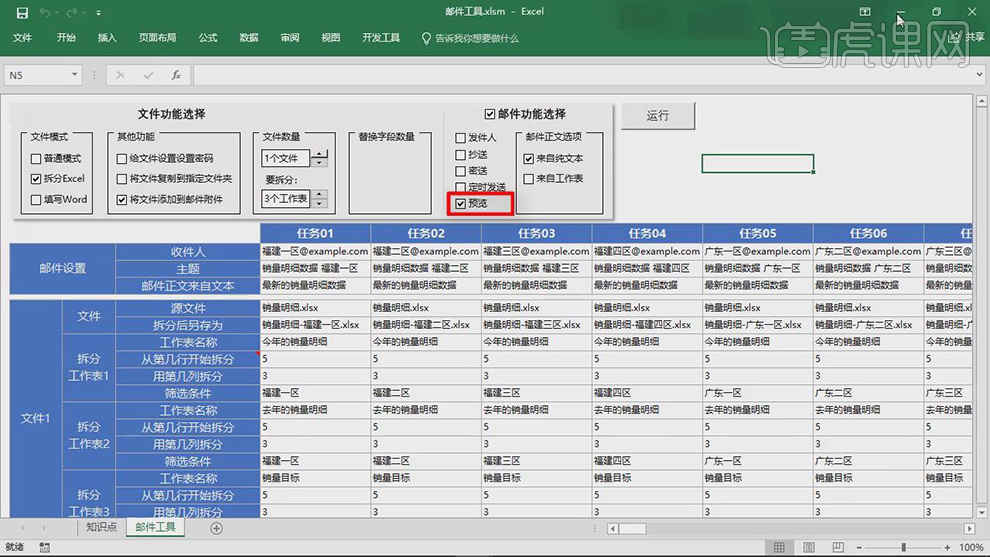
3.来设置邮件参数,邮件人是多人时,采用英文状态的【;】来间隔。【文件】位置,来设置【文件】参数与【拆分工作表】,具体如图示。
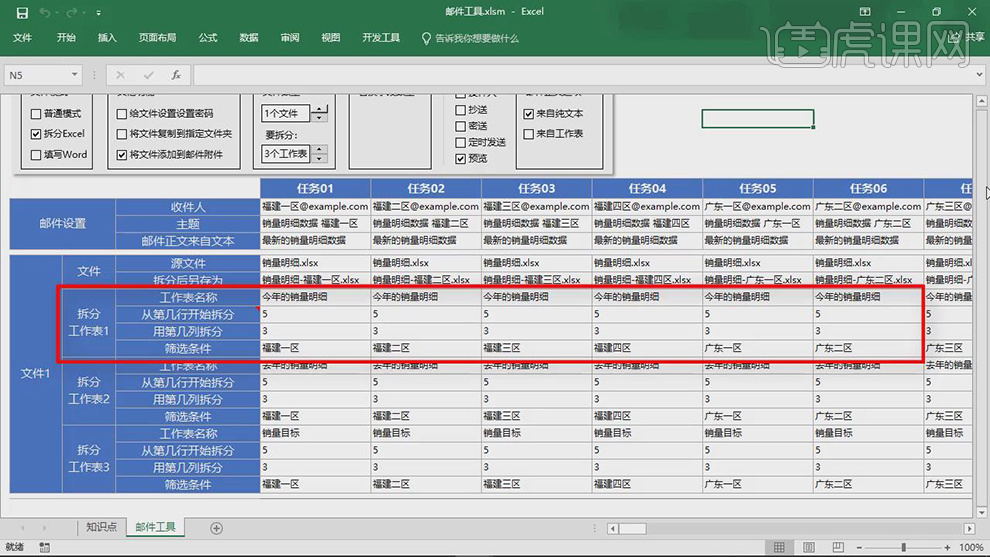
4.点击【运行】,按照设置的参数,自动拆分,形成多个单独的Excel,具体如图示。
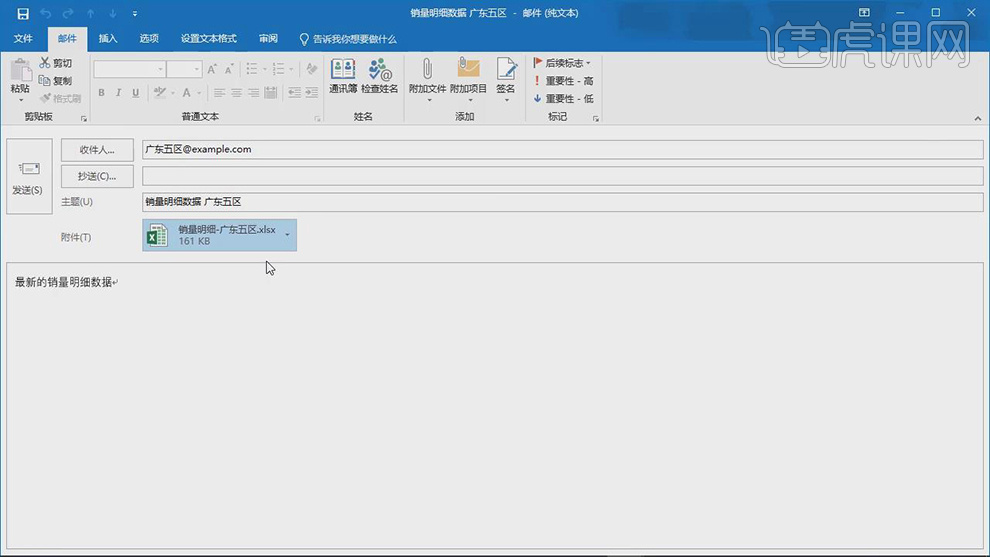
5.打开Excel文件查看拆分的表格数据,进行核实,具体如图示。
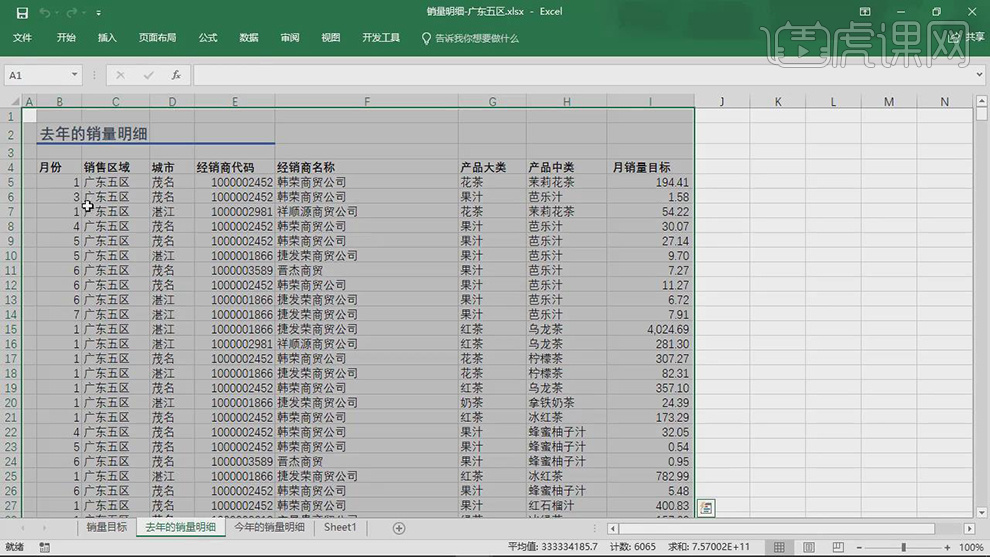
Excel进阶:正确的制表思路
1.打开Excel表,选择【单元格】,点击【经销商名称】,选择【一个经销商】,可单独查看。
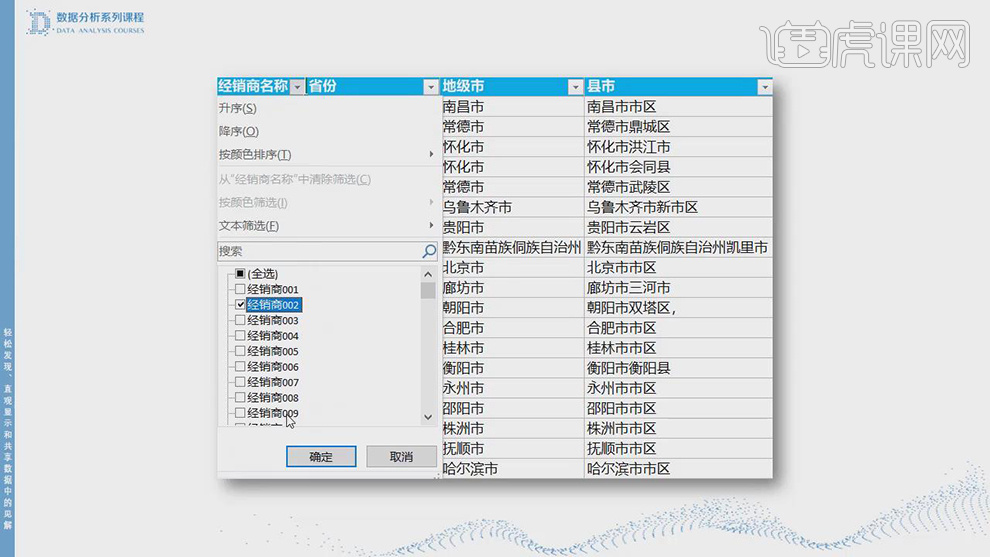
2.选择【一列】单元格,【右键】复制。选择【另一单元格】,【右键】选择性粘贴,勾选【格式】。在筛选时可显示数据,具体如图示。
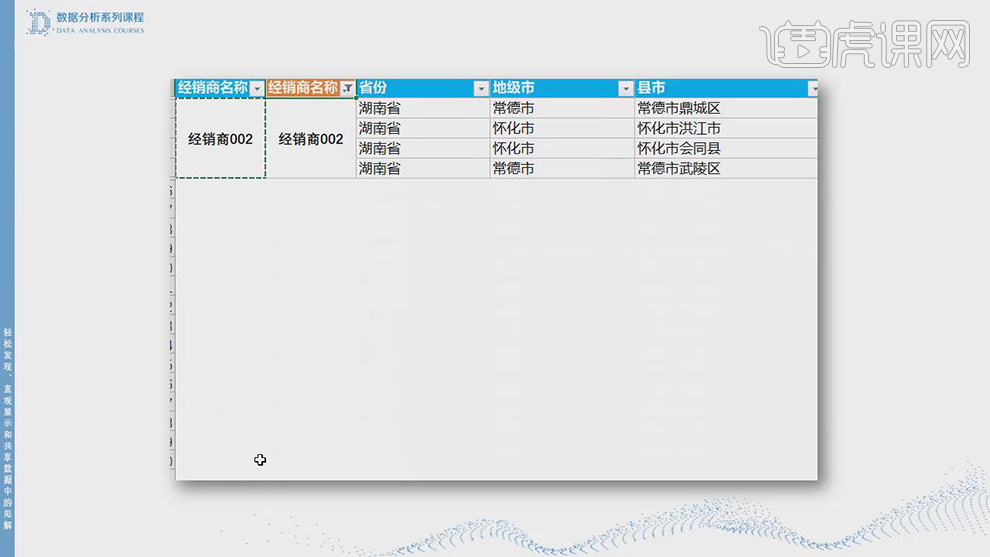
3.利用公式来计算最后预付款合计与最后到账日期,具体公式如图示。
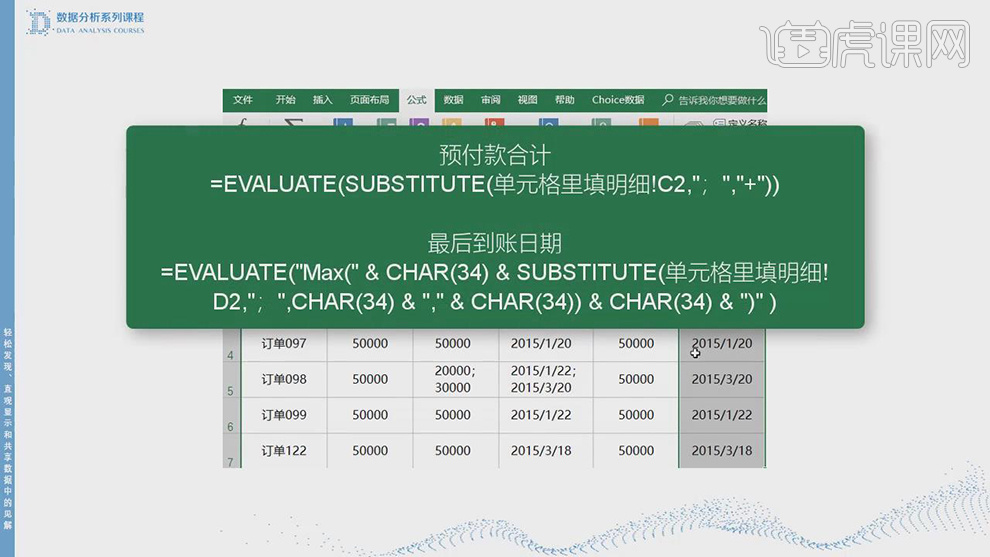
4.第二种方式利用两个表来制作,将表格拆分,按到账日期进行排列,最后使用Sumif与vlookup函数来计算,具体如图示。
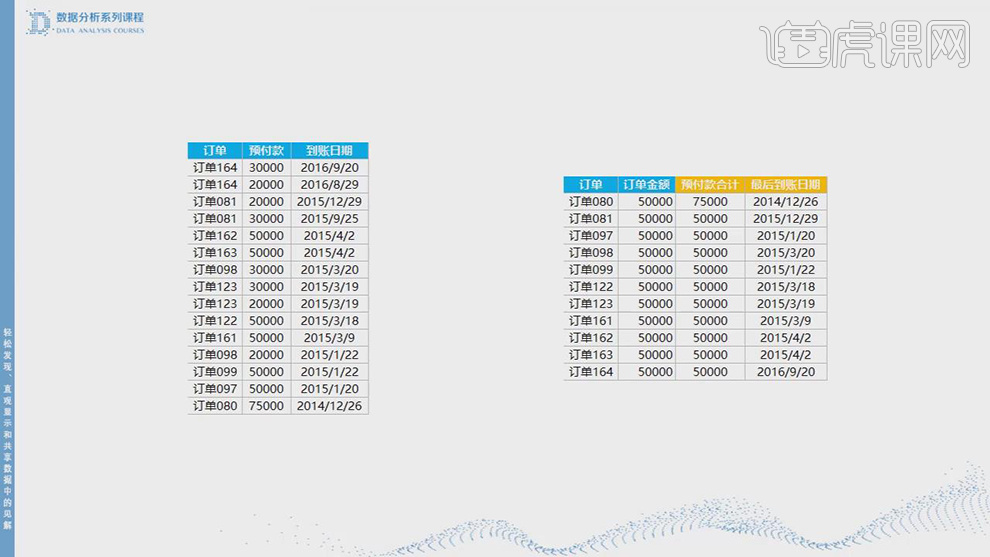
5.制作Excel表要养成良好的建表习惯,明细表是统计表的基础,不要直接做统计表。一张明细表只记录一件事,相同信息只放在同一列,数据以行作为单位,不要有合并单元格。
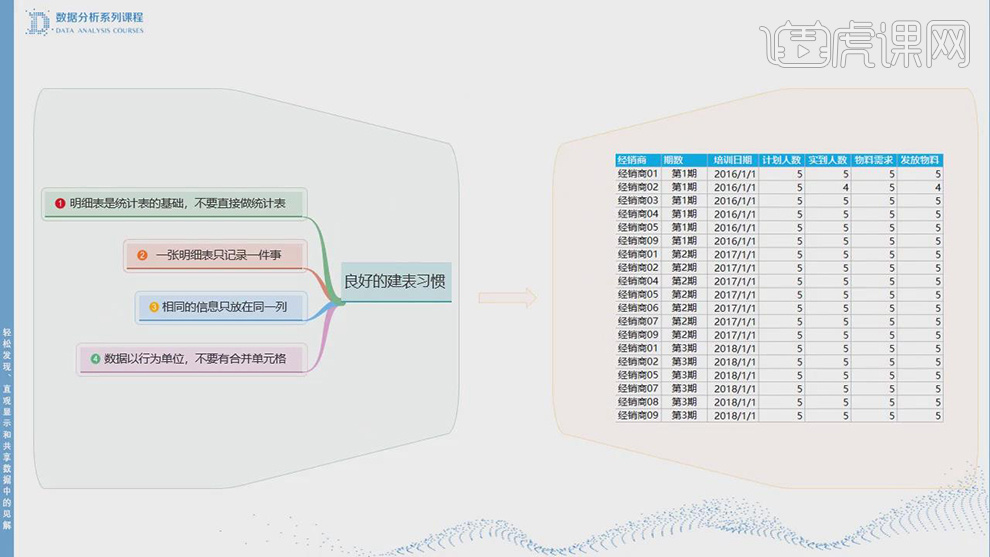
6.用明细表以不变应万变,只有有正确的明细表,就可以做出丰富的数据报表。
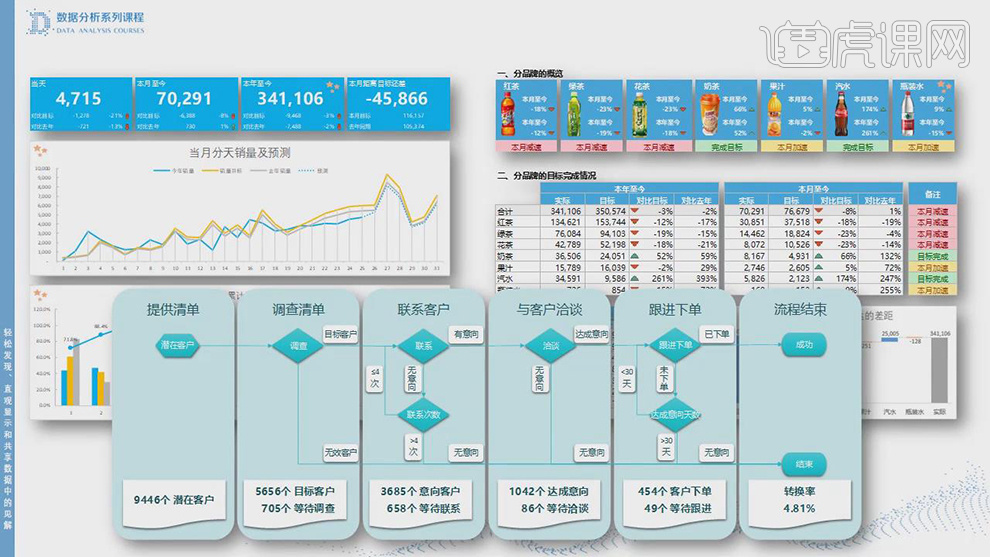
Excel进阶:正确的表格制图才方便
1.【打开】Excel,点击【插入】二维折线图。点击【选择数据】,点击【添加】,选择现货价【单元格】,再次按【Ctrl键】选择单元格数据,具体如图示。
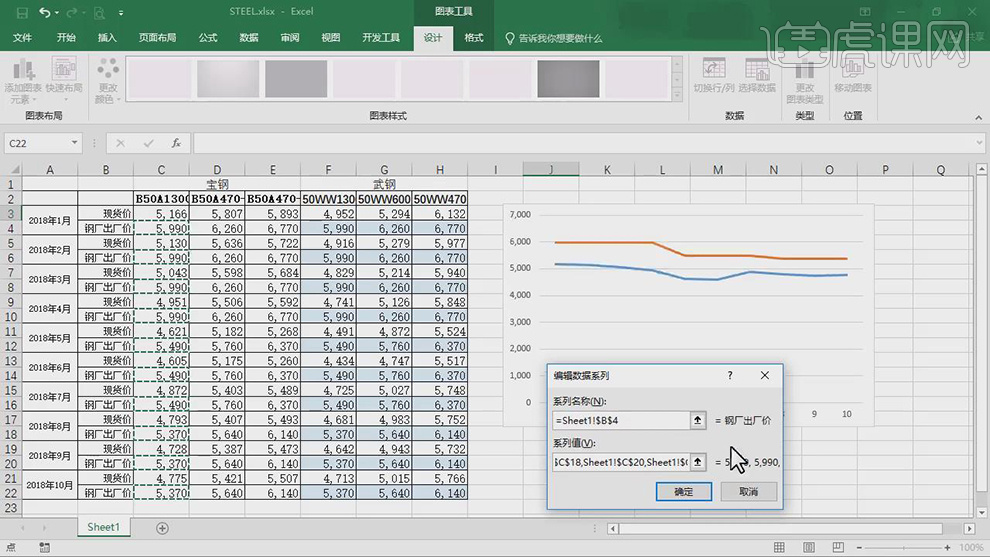
2.打开【Excel】,点击【插入】数据透视表,将【数据】分别拖动到【对应区域】,按【Ctrl+H】查找和替换,将【查找内容】替换为【空格】,具体如图示。
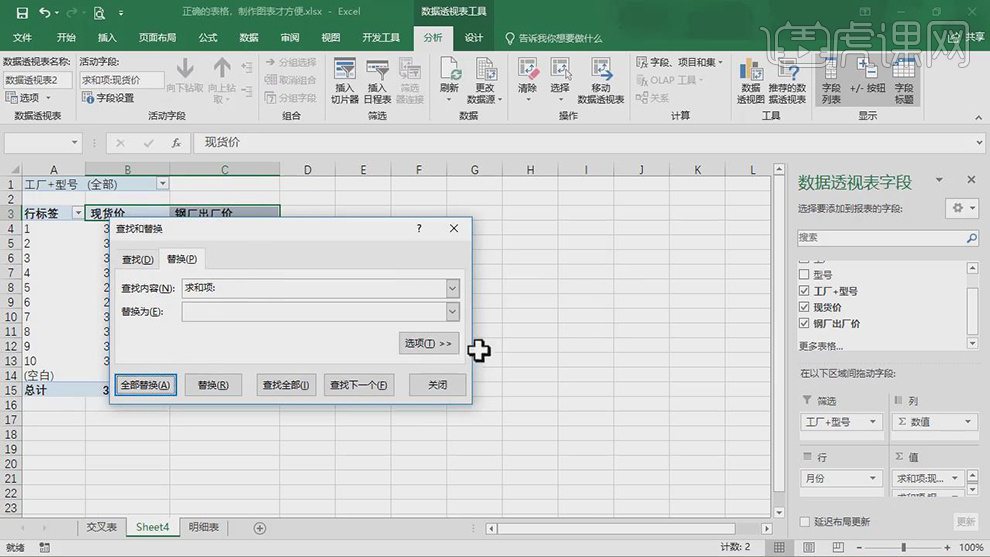
3.选择【数据】,点击【开始】,调整【格式】。点击【插入】二维折线图,【右键】隐藏所有按钮,点击【添加】,修改【图表元素】,具体如图示。
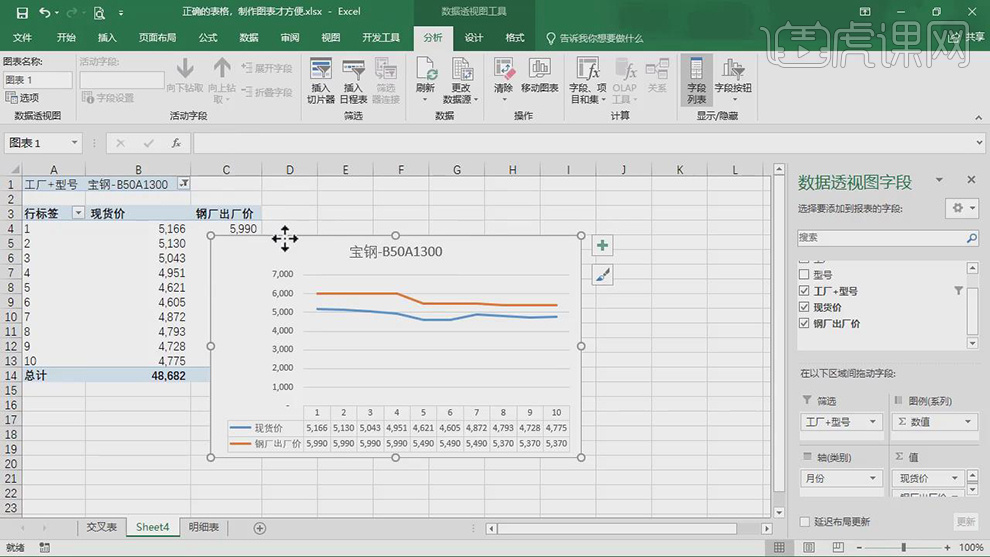
4.点击【分析】插入切片器,勾选【工厂+型号】。【粘贴】切片器,点击【查看】,具体如图示。
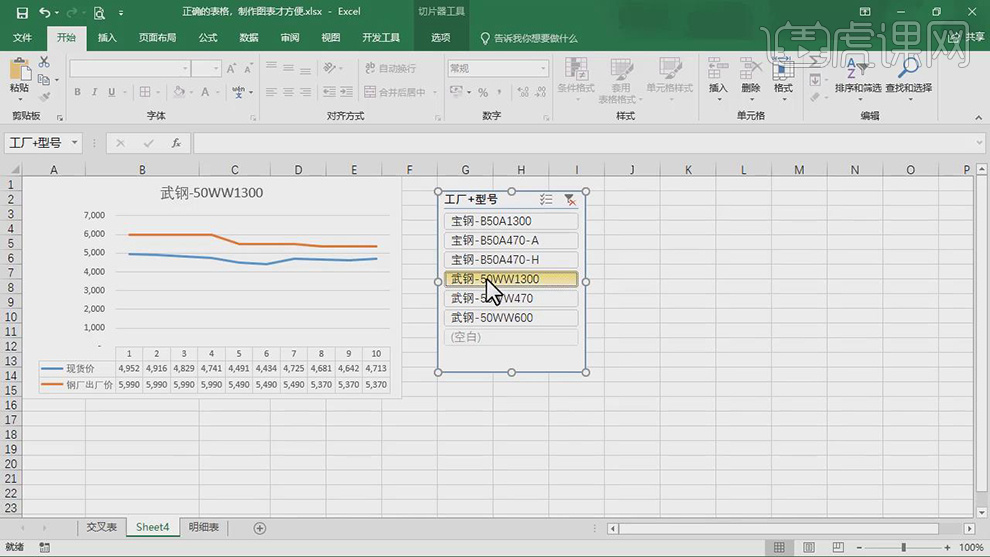
5.打开【数据汇总表】,点击【插入】数据透视表,将【月份】拖动【行】,【现货价】与【出厂价】拖动到【值】区域,将【工厂】拖动到【列】,【数值】拖动到【行】,具体如图示。
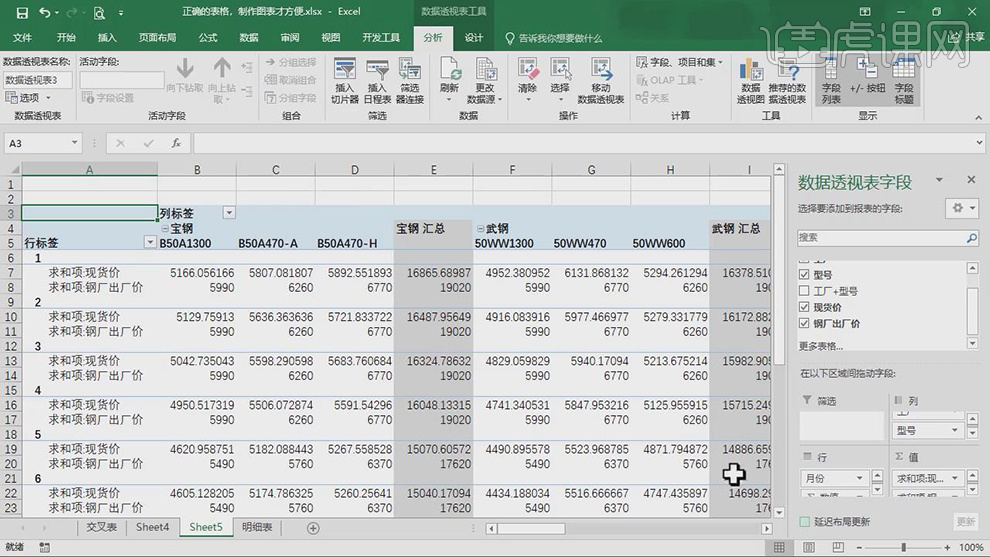
6.点击【设计】以表格形式显示,点击【总计】对行和列禁用。点击【分类汇总】不显示分类汇总。
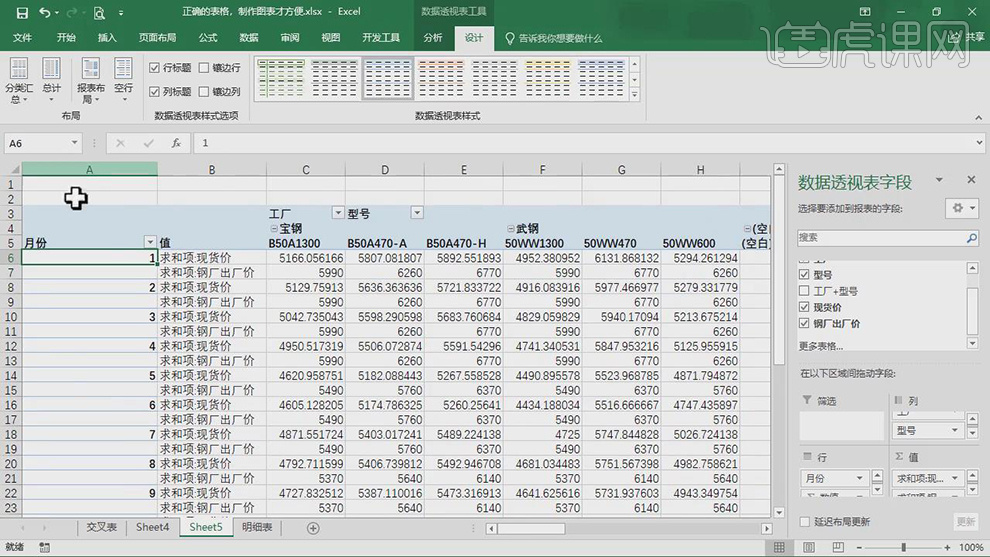
7.点击【工厂】,隐藏【空白】。选择【单元格】,【右键】数据透视表选项,勾选【合并且居中排列带标签的单元格】,具体如图示。
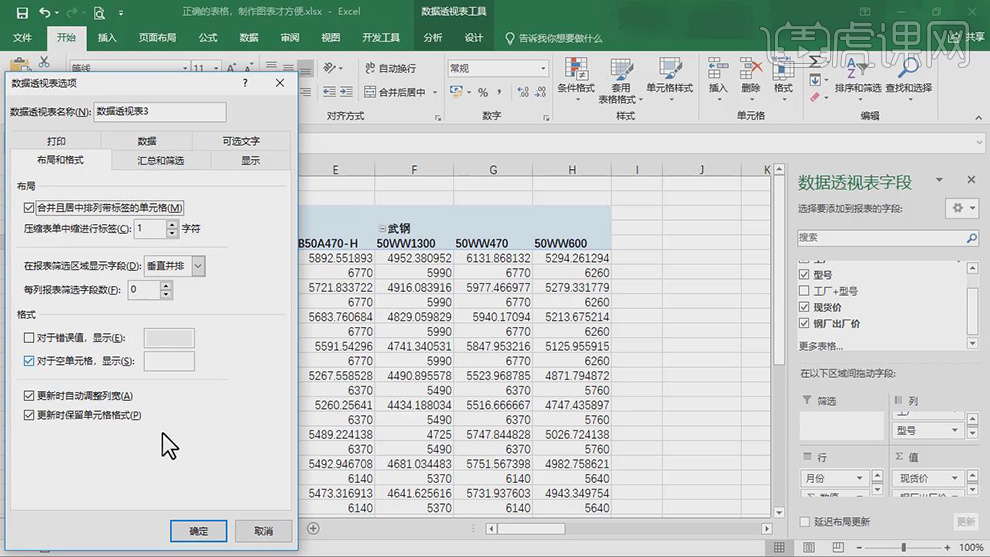
8.按【Ctrl+A】全选数据,点击【所有框线】。选择【数据区域】,改变数据样式。下个月汇总表更新,点击【更新】,会更新数据。
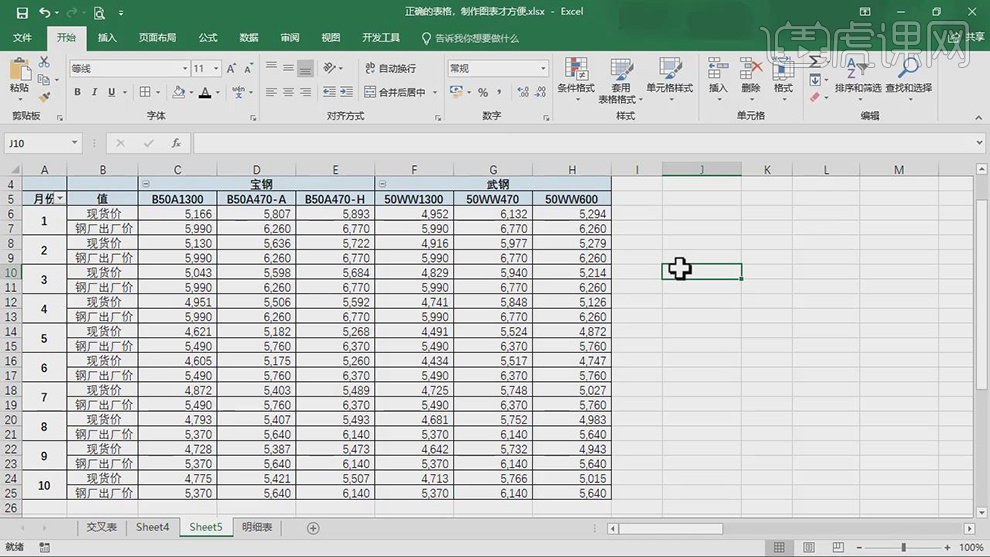
9.打开表格,选择【表格】,按【Ctrl+C】复制,打开【另一表】,【右键】粘贴,具体如图示。
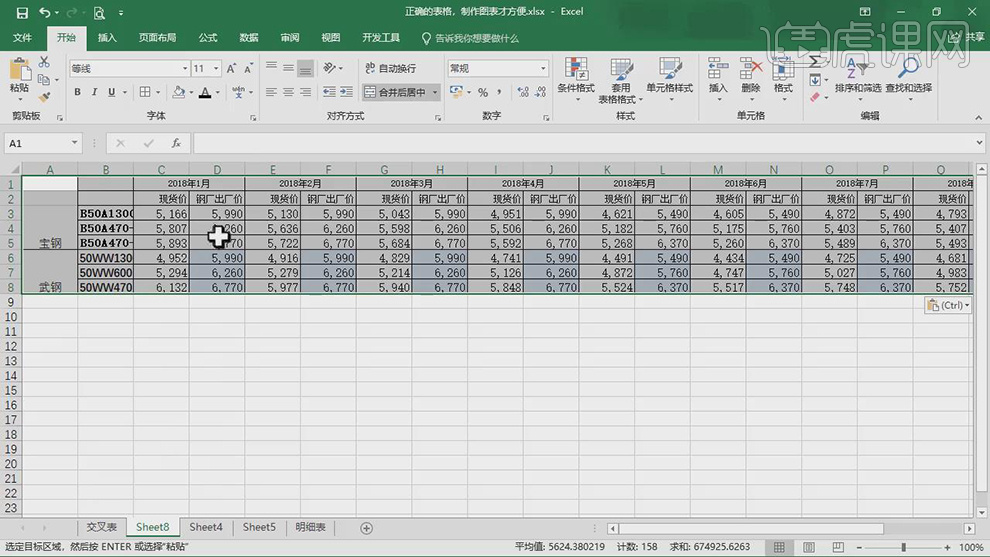
10.选择【E8】以上单元格,按【Ctrl+Shift+右箭头】选择,按【Ctrl+X】剪切,选择【C9单元格】,按【Ctrl+V】粘贴,重复操作,依次粘贴,具体如图示。
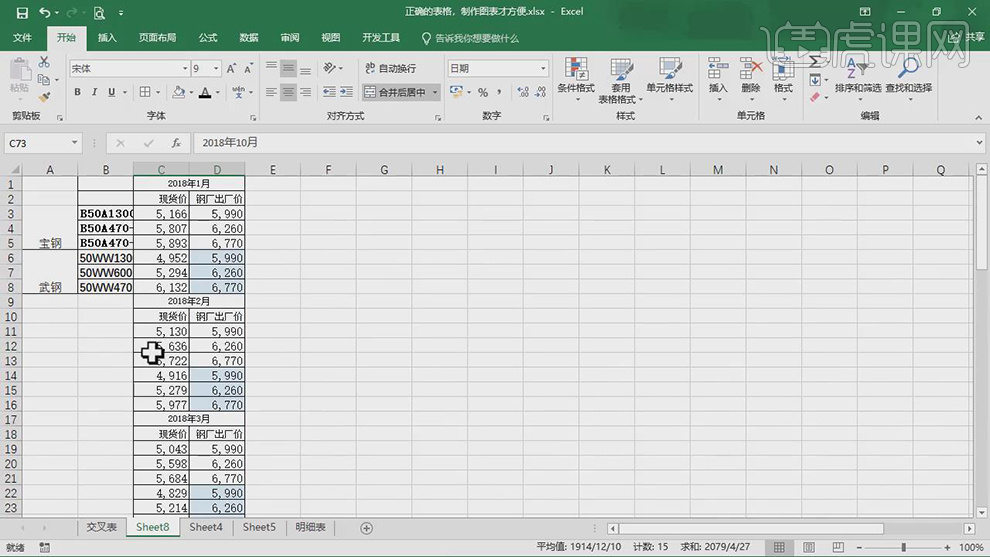
11.选择【单元格】,【右键】插入,输入【月份】、【工厂】、【型号】,手工填充月份,依次【复制】修改月份,点击【合并】,具体如图示。
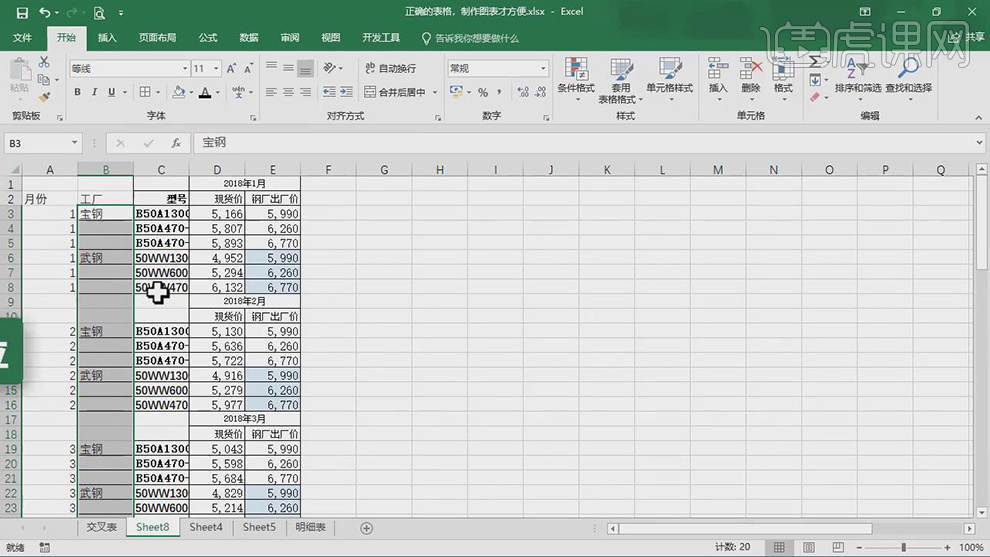
12.按【F5】定位,点击【定位条件】,选择【空值】,点击【确定】。选择【单元格】,输入【=上一个单元格】,按【Ctrl+Enter】填充,具体如图示。
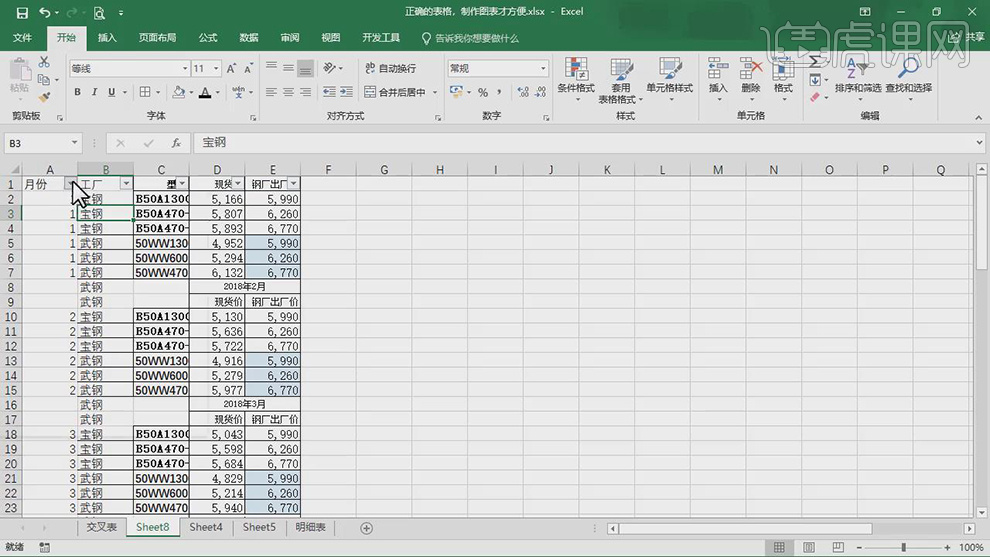
13.点击【筛选】,删除【空白】。全选【单元格】,从月份中筛选,点击【添加框线】,【右键】插入单元格,填充【文本】,具体如图示。